Adobe Illustrator nabízí celou řadu možností, jak zvýšit efektivitu při práci s grafikou. Zejména používání akcí ti může pomoci efektivně vyčistit soubory odstraněním nepoužívaných prvků. Budeš překvapen, jak snadné je optimalizovat velké soubory, aniž bys musel pečlivě procházet všechny prvky ručně. Pojďme se tedy hned ponořit do krokového návodu, který ti ukáže, jak s několika kliknutími upravit své soubory Illustrator.
Hlavní poznatky
- Akce v Illustratoru pomáhají odstraňovat nepoužívané prvky jako štětce, symboly a grafiky.
- Velikost souboru může být významně snížena odstraněním těchto prvků.
- Hromadné zpracování ti umožňuje optimalizovat více souborů najednou.
- Uložení s kompresí je nezbytné k dosažení nejlepších výsledků.
Krok za krokem návod
Nejprve otevři Adobe Illustrator a přejdi na panel akcí. Toho dosáhneš tak, že klikneš v menu na „Okno“ a vybereš „Akce“. Zde najdeš seznam předem připravených standardních akcí a také možnost nahrát vlastní.
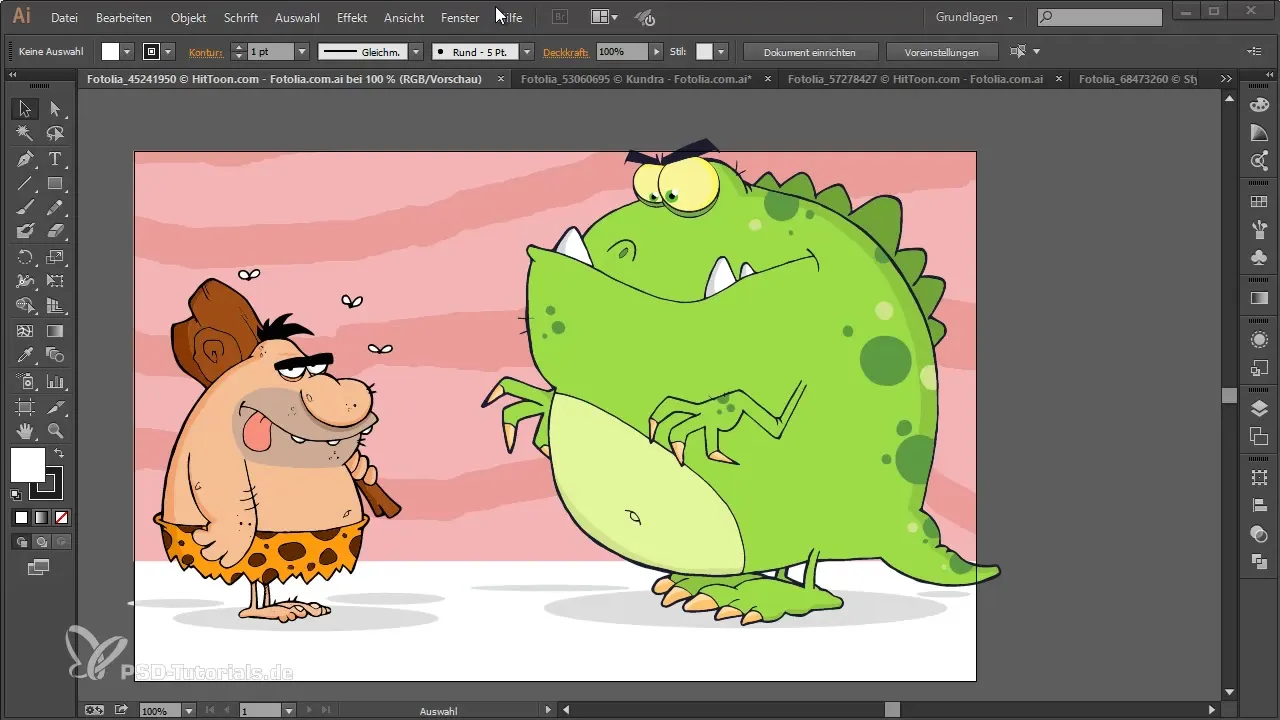
V seznamu akcí najdeš akci „Odstranit nepoužívané prvky panelu“. Tato akce je již integrována do programu a může být okamžitě použita. Chceš-li tuto akci použít, jednoduše klikni na ikonu přehrávání.
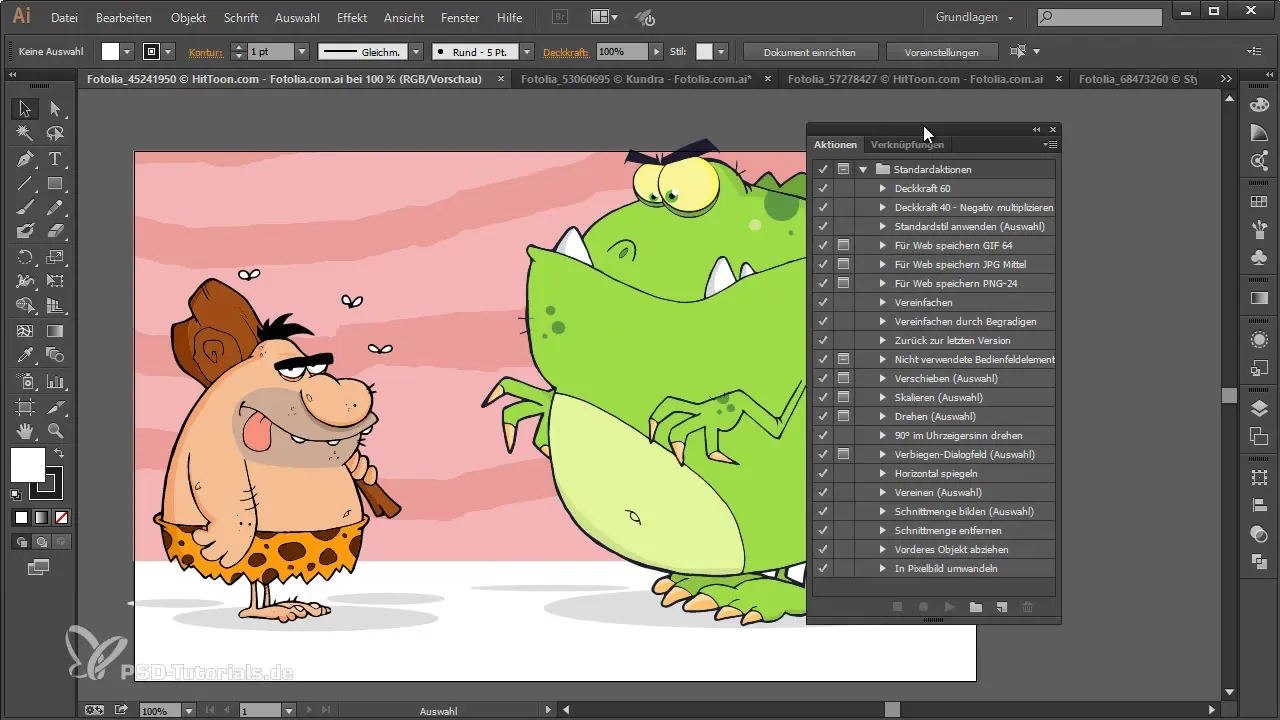
Jakmile akci spustíš, Illustrator odstraní všechny nepoužívané prvky z tvého souboru. To zahrnuje nejen symboly a štětce, ale také barevné vzorky, které v aktuálním dokumentu nejsou potřeba. To má tu výhodu, že se zmenší velikost souboru a může se zlepšit výkon.
Aby sis mohl efekt akce vyhodnotit, ulož soubor. Vyber „Soubor“ a poté „Uložit jako“. Nezapomínej zaškrtnout možnost „Použít kompresi“, abys soubor dále optimalizoval.
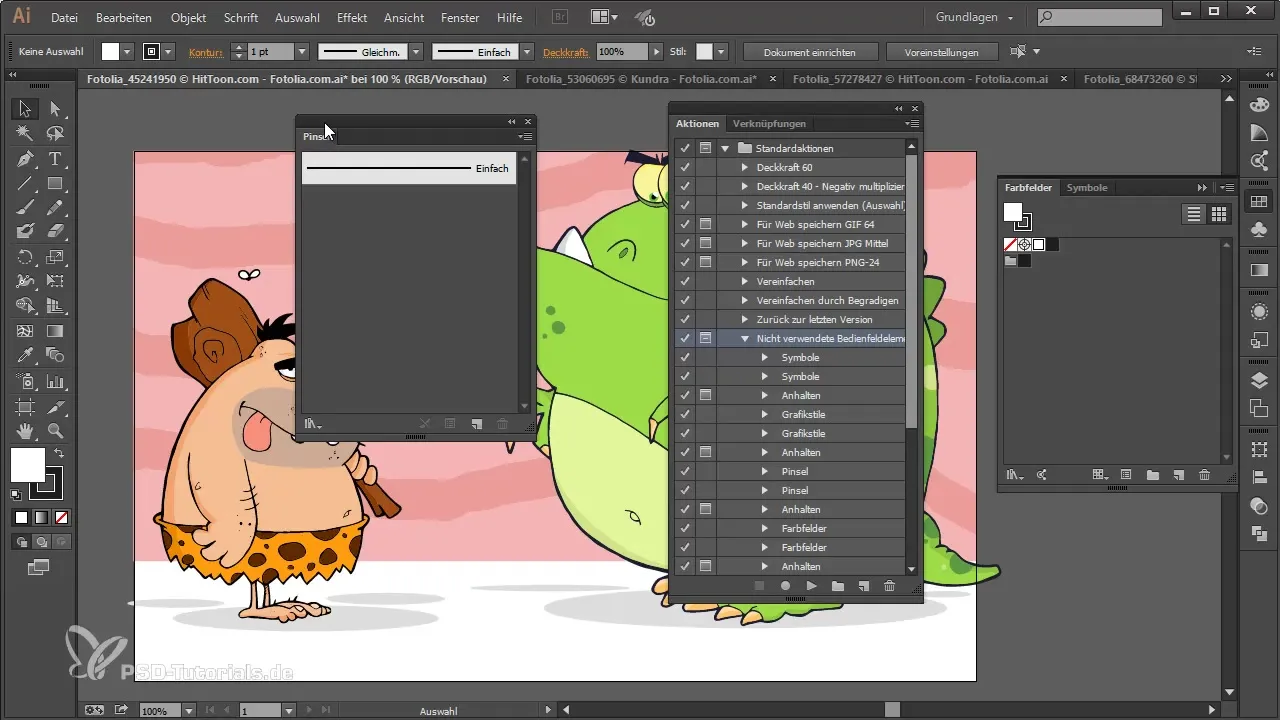
Pokud se nyní podíváš na velikost souboru, zjistíš, že se významně zmenšil – z téměř 1 MB na asi polovinu. To je obzvlášť užitečné, když musíš pracovat s množstvím souborů a každý úsporný krok se počítá.
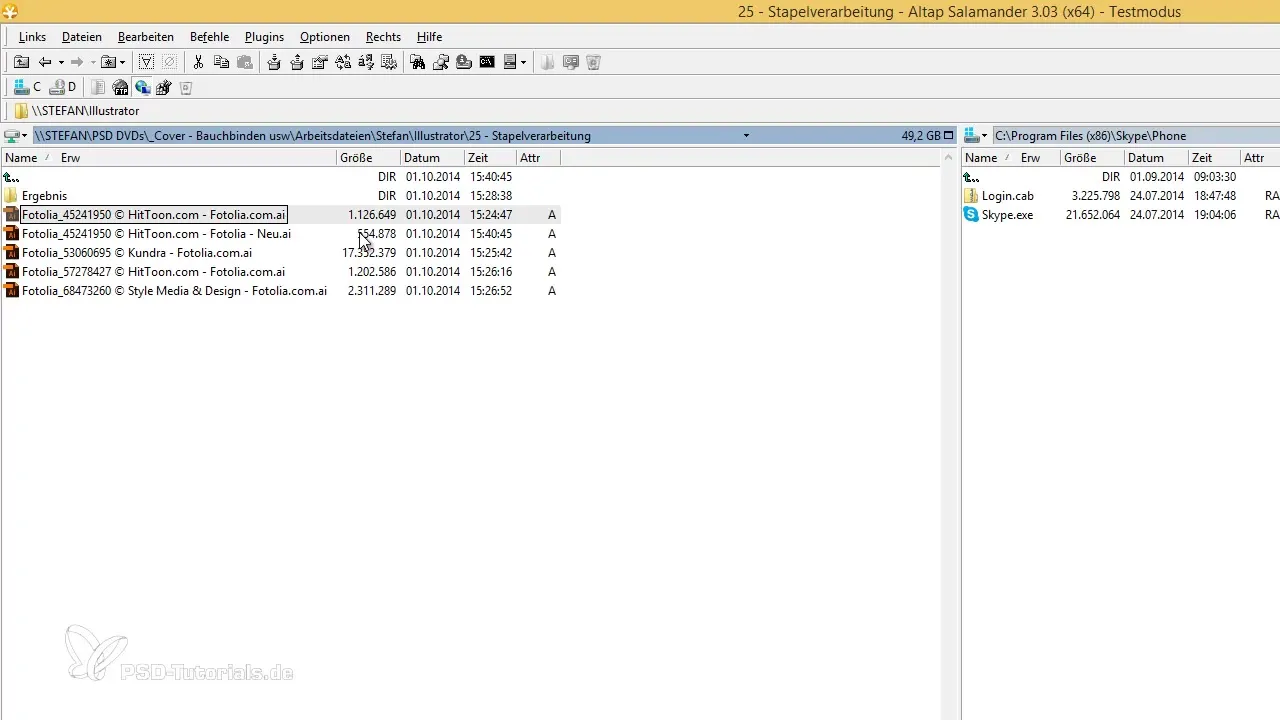
Pokud chceš optimalizovat více souborů najednou, můžeš využít funkci hromadného zpracování. V menu jdi na „Soubor“ a hledej úplně dolů „Hromadné zpracování“. Zde můžeš vybrat „Odstranit nepoužívané prvky panelu“ jako standardní akci a vybrat složku obsahující soubory.
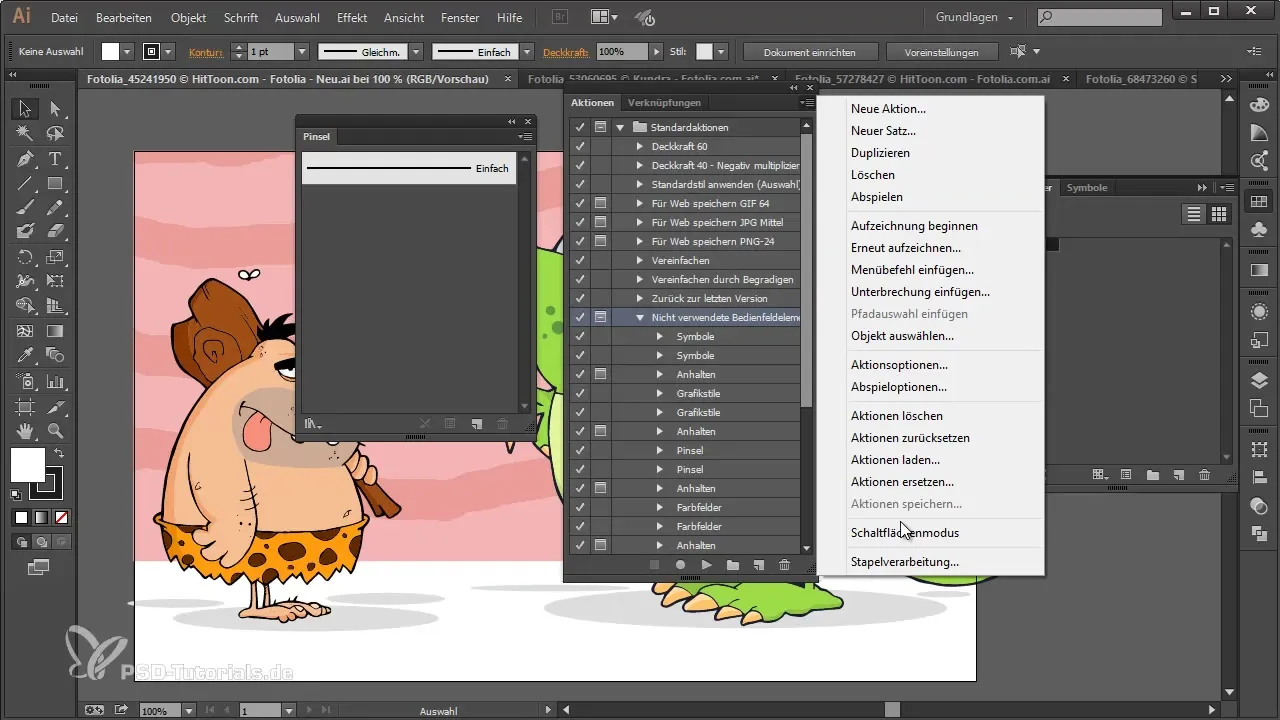
Jakmile jsi soubory zpracoval hromadně, vyber cílovou složku, do které budou uloženy optimalizované soubory. Je dobré tyto soubory uložit do samostatné složky, aby nedošlo k záměně.
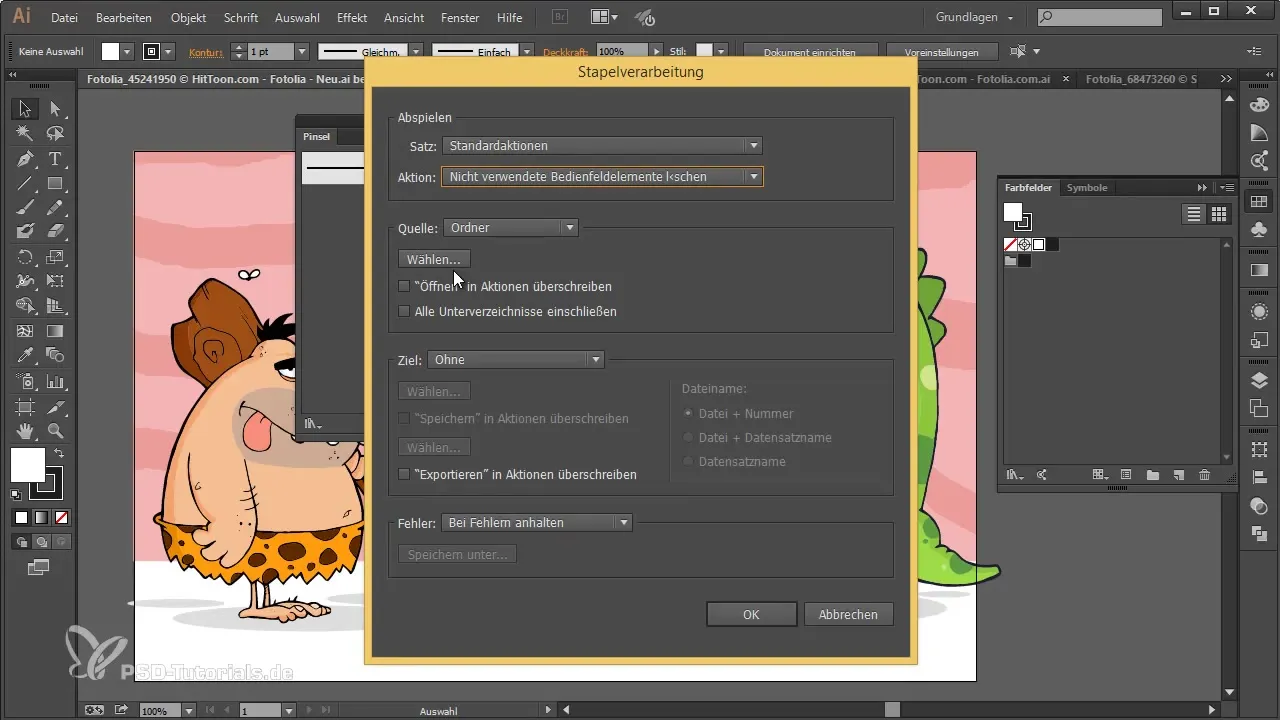
Pokrok hromadného zpracování ti ukáže, jak Illustrator prochází soubory jeden po druhém, odstraňuje nepoužívané prvky a poté soubor ukládá. Tato automatizace ti šetří čas, zatímco se můžeš věnovat něčemu jinému, ať už jde o surfování po internetu nebo přípravu kávy.
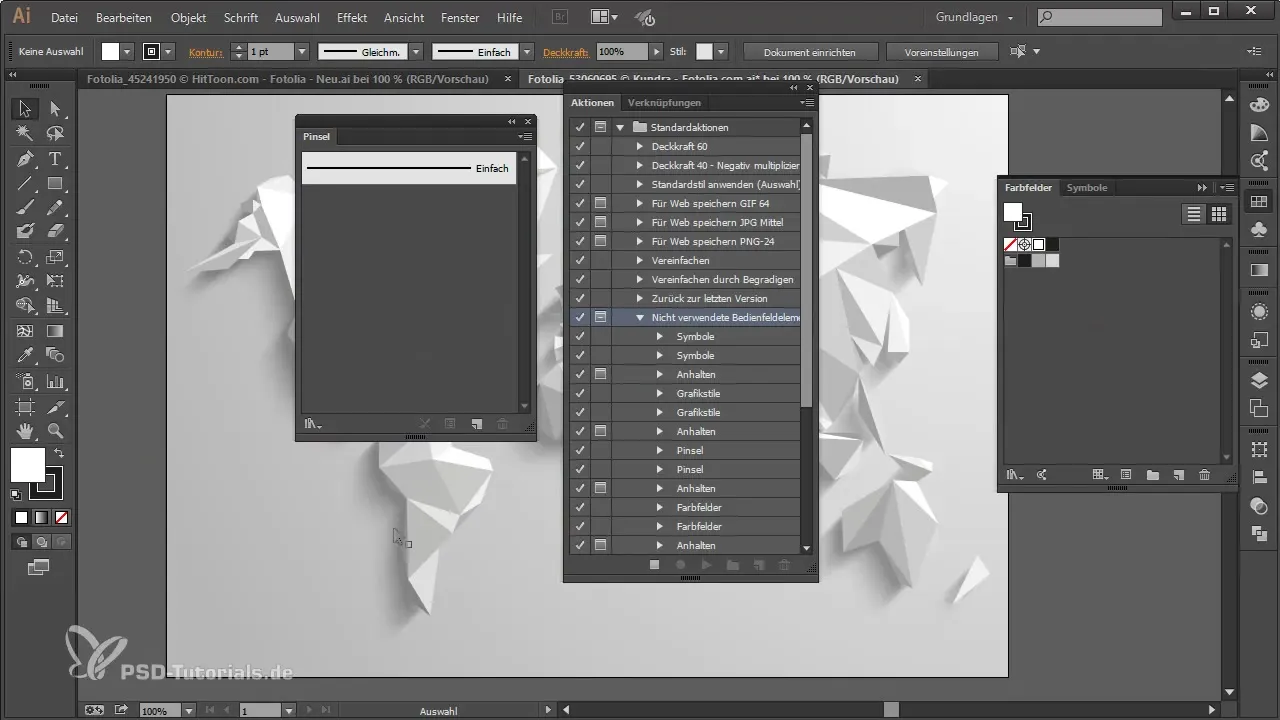
Po dokončení hromadného zpracování můžeš nové soubory porovnat a možná tě překvapí, kolik místa jsi nyní ušetřil. Měj však na paměti, že ne všechny soubory se vždy zmenší, to je zpětná vazba, kterou bys měl sledovat.
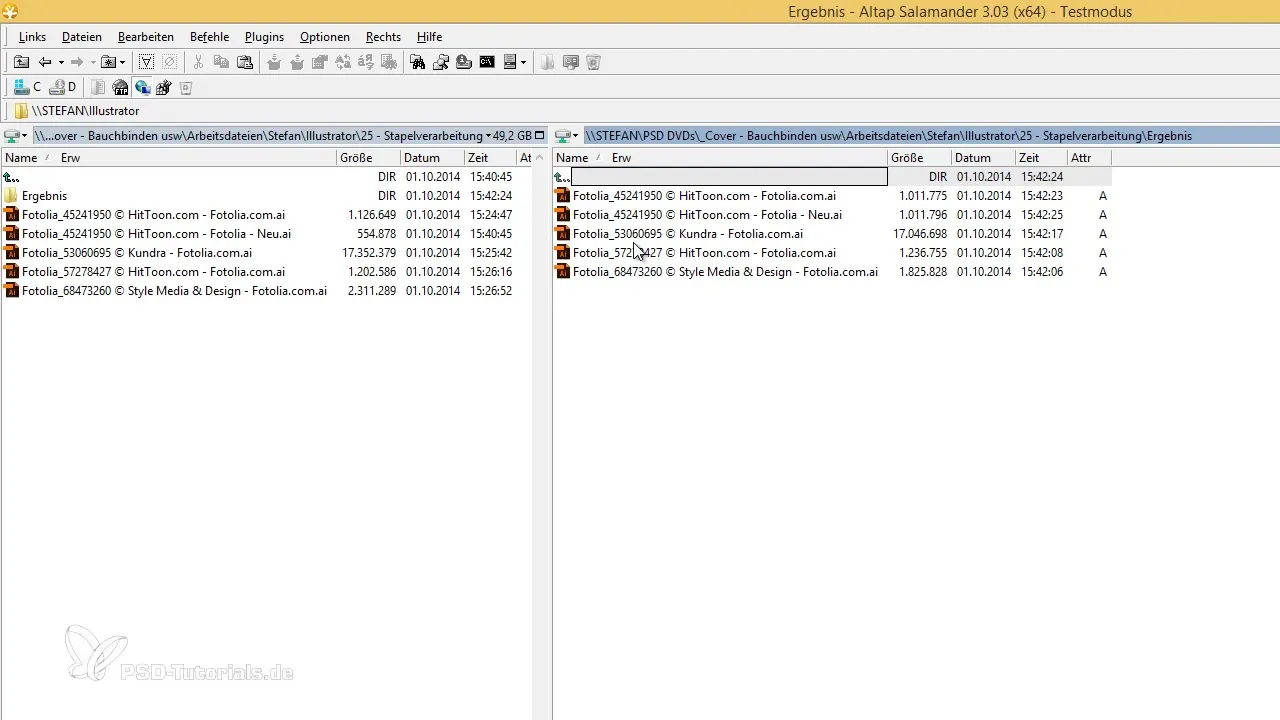
Stává se, že některé soubory se překvapivě zvětší. K tomu může dojít, pokud při ukládání nejsou správně nastaveny možnosti komprese. Dbejte na to, abyste vždy aktivovali možnost „Použít kompresi“.
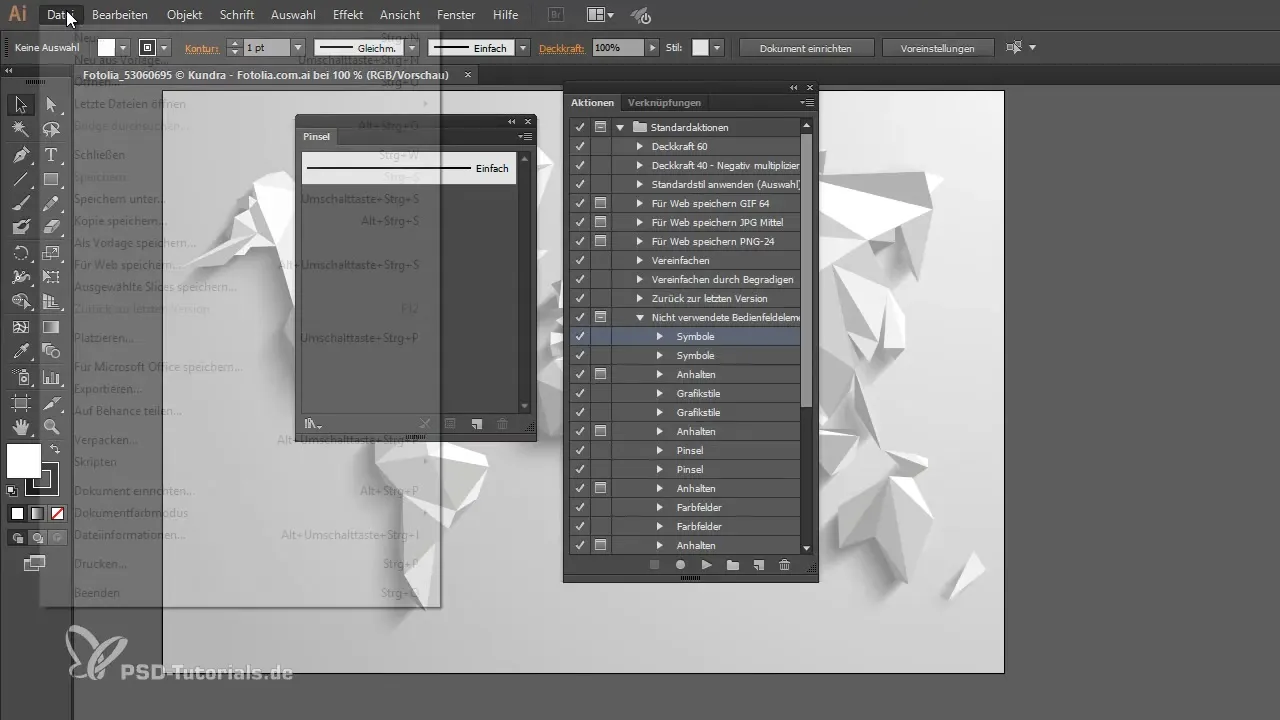
Pokud zjistíš, že chceš znovu soubory odstranit nebo upravit, můžeš nahrát novou akci se stejným cílem. Stačí, když zahájíš nahrávání kliknutím na „Zahájit nahrávání“, abys vytvořil novou standardizovanou akci, která zahrnuje ukládání s kompresí.
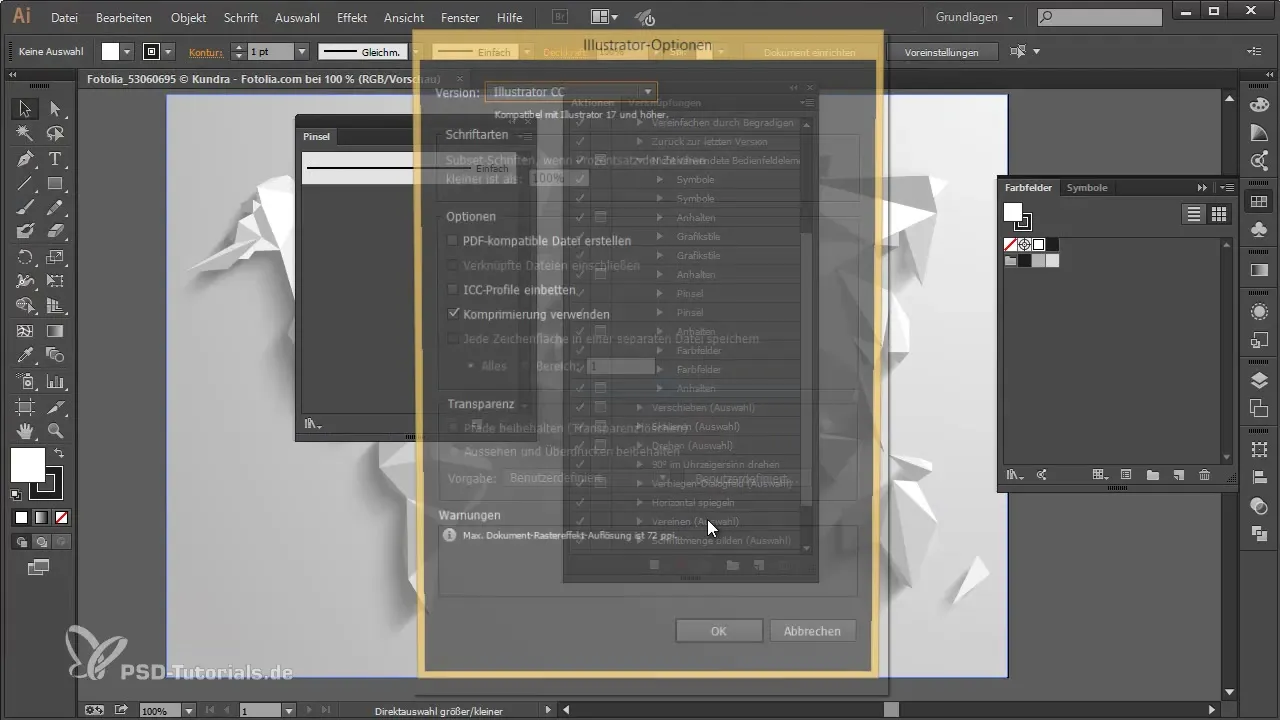
Pokud chceš pravidelně optimalizovat velikost souboru, je užitečné tuto novou akci použít při hromadném zpracování. Nezapomeň, že možnost komprese musí být aktivní, i když to znamená, že musíš do svého pracovního postupu vložit dialog pro ukládání.
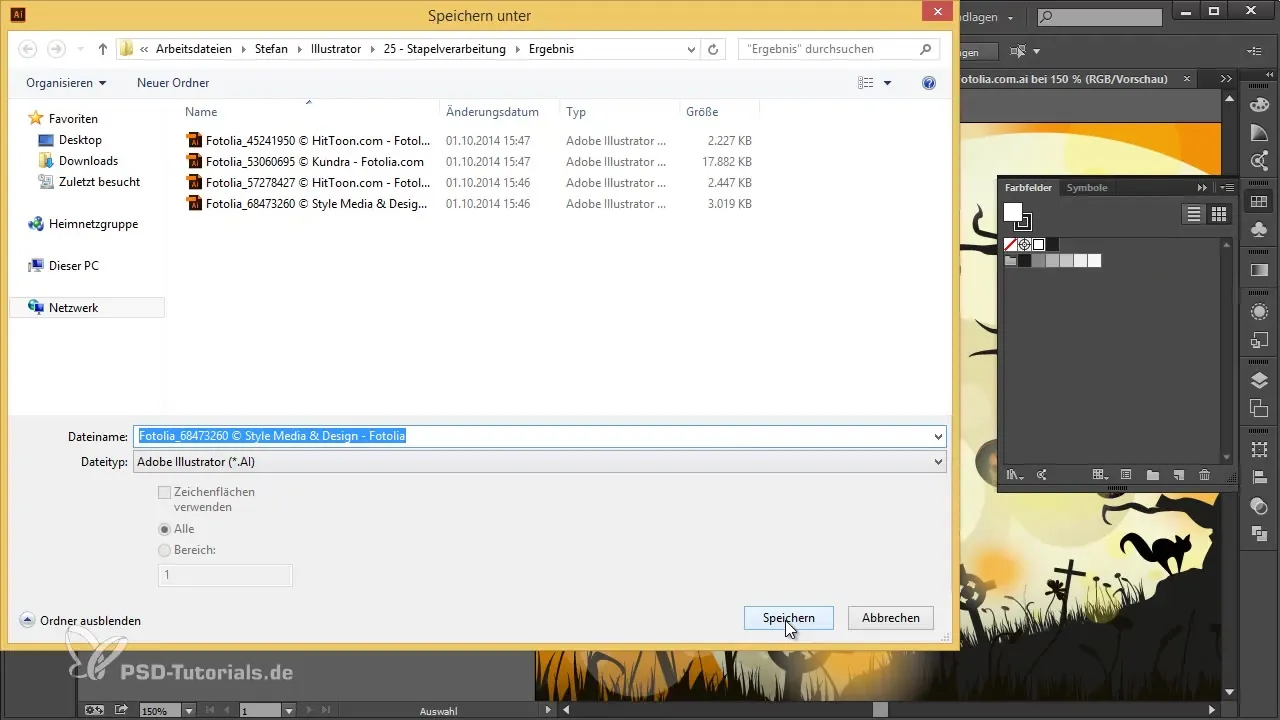
Se těmito tipy a triky můžeš nejen snížit velikost svých souborů, ale také zlepšit efektivitu pracovního postupu v Adobe Illustrator. Neboj se používat akce – jsou to praktické nástroje, které ti mohou velmi usnadnit život.
Souhrn – Úklid souborů v Adobe Illustrator: Tipy a triky pro využití akcí
V tomto článku jsi se naučil, jak odstranit nepoužívané prvky v Adobe Illustrator a tím snížit velikost souboru. Využitím dostupných akcí a funkce hromadného zpracování můžeš optimalizovat mnoho souborů najednou a ušetřit čas. Vždy se ujisti, že při ukládání aktivuješ možnost komprese, abys dosáhl co nejlepších výsledků.
Často kladené otázky
Jak mohu používat akce v Adobe Illustrator?Akce můžeš najít a vybrat v menu pod „Okno“ > „Akce“.
Co se stane, pokud odstraním nepoužívané prvky?Velikost souboru se sníží a zlepší se výkon.
Jak mohu optimalizovat více souborů najednou?Využij hromadné zpracování pod „Soubor“ > „Hromadné zpracování“ a vyber odpovídající akci.
Proč některé soubory po optimalizaci zvětší?To se může stát, pokud není aktivována komprese při ukládání.
Mohou být vytvářeny vlastní akce?Ano, můžeš vytvářet vlastní akce tím, že v okně akcí klikneš na „Nahrát novou akci“.


